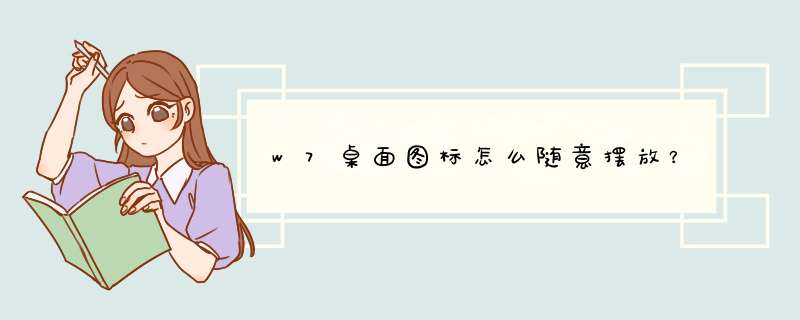
首先,在桌面空白位置处,鼠标右键单击一下,即可d出一列菜单。
在d出的菜单中鼠标移动到“查看”项,在查看项的右侧d出一列小菜单,取消勾选“自动排列图标”,然后再勾选“将图标与网络对齐”。
完成上面的设置,即可随意自由地放置win7 *** 作系统桌面上的所有文件,同时也便于管理桌面上应用软件图标、文件夹及文件等。
壁纸干净,不要跟图标冲突,让人分不清这到底是图标还是壁纸的一部分图标干净,我用的都是原生图标,其实原生的都是不错的,但是把微信的换了,圆角矩形实在太不搭了,还有把图标下的应用名称都去掉了,太多余,桌面上的都是常用的,看图标就知道是干什么的widget干净,简洁实用,不要乱七八糟状态栏干净,各种助手、管家什么的根本用不着,搞得跟Windows右下角一样太low了。
图标小,状态栏小。就是大量留空,我不懂设计,但听说只要把盛菜的盘子弄大一点,量放少一点,不管什么菜都会变得高端大气。
有些人电脑桌面很整齐,有些人的桌面图标摆放很凌乱,这都跟桌面图标排列方式有关系,下面我就来讲讲win7电脑桌面图标排列的三种方式。
首先,我们右键点击桌面,选择“查看”,就能看到桌面图标排列的三种方式。
如果三种排列方式都不选中,则桌面上所有图标都会隐藏,效果如下图所示。
所以“显示桌面图标”是默认要选上的。而“自动排列图标”和“将图标与网格对齐”两种方式的主要区别就是,只选中自动排列,就会自动整理桌面图标,但图标之间间隔可能不一致;而只选中与网格对齐,就可以把图标择出来,但该图标始终与别的图标在一条横线上,效果如图所示。
实际使用过程中,我们会把三种排列方式全选中,然后配合排序方式,按图标类型或者修改日期等方式排列,桌面就会很整齐。
欢迎分享,转载请注明来源:内存溢出

 微信扫一扫
微信扫一扫
 支付宝扫一扫
支付宝扫一扫
评论列表(0条)